 悩んでいる人
悩んでいる人アドセンスは審査も厳しくなかなか審査が通らない…
他に何かいいASPないかな?
こんなお悩みありませんか?
Googleアドセンスを設置できないサイトの場合に、類似の広告の候補としてあがってくるのが「nend」や「i-mobile(アイモバイル)」や「忍者admax」といったASPです。
nendは、スマホ専用ASPでスマホに最適化されたASPを選ぶ場合の候補としてあがってきます。
このnendはアドセンスのようなクリック報酬型の広告なので、PVさえ呼び込むことができるのであれば比較的容易に収益化できるので、おすすめです。
審査が緩いので、アドセンスの代替のASPとしても、またはアドセンスと兼用しても活用していく事が出来ます。
今回はNendへの登録方法と広告の設置手順を解説します。
nendとは
nendはスマホ専用(タブレット)のASPで、クリック型広告を配信しています。
nendの運営元はあの最大手のASPであるA8.netを運営している会社(株式会社ファンコミュニケーションズ)なので、突然倒産してサービスがなくなってしまうという心配がないので安心して利用することができます。
nendがおすすめな理由
nendはクリック報酬型
nendはクリック報酬型なので、広告をクリックされただけでも報酬が発生します。
アフィリエイトしているサイト運営者の立場からすると、クリックされただけでは報酬につながらない成果報酬型と違い、nendのようなクリック型のASPは広告がクリックされさえすれば収益につながるので大変心強いというのがあります。
nendは自分で広告を選ぶ必要がない
そして、nendもアドセンスと同じように広告コードを貼っていれば自動的に表示される広告が変わるので、通常のASPのようにたくさんある広告の中からどの広告を貼るか等を決めたり選ばなくていいのがサイト運営者からすると楽です。
nendはアプリに広告を付けられる
nendはアプリ広告のASPでもあるので、アプリにも広告を付けられます。
iosアプリ、Androidアプリともにnendの広告を付けられるので、アプリに広告を付けたい人にとってはnendの広告は候補としておすすめです。
nendはアドセンスより審査が緩い
雑記ブログやジャンルが幅広かったり、とにかくアクセスに対して広告を貼っておけば収益を稼ぎやすい。
クリック課金型なので初心者の方が一番取り組みやすい。
ある意味、これがアドセンスが人気の理由ですね。
しかし、アドセンスは審査が厳しい…
クリック報酬型のアフィリエイトプログラムを貼りたいのに、広告をいつまでたっても貼れない人は少なくありません。
また、審査に合格したとしても規約が厳しいため、広告掲載不可となる人も多いようです。
そんな時に、アドセンス以外のクリック型ASPの中では比較的収益が多めとも言われているnendは、アドセンスの代役としてnendを登録しておいたり使うのは有効です。
審査はあるもののほとんどのサイトで広告掲載が可能です。
アダルト系やギャンブル系のアフィリエイトサイトであっても審査に影響しません。
nendの登録方法
それでは早速、nendに登録する際の手順について解説します。
もちろん無料で登録可能ですし、審査も厳しくないので簡単に通過可能です。
まずは下記をクリックして、nendの登録をしましょう。
nendに登録はこちら
メディアパートナー登録の入力
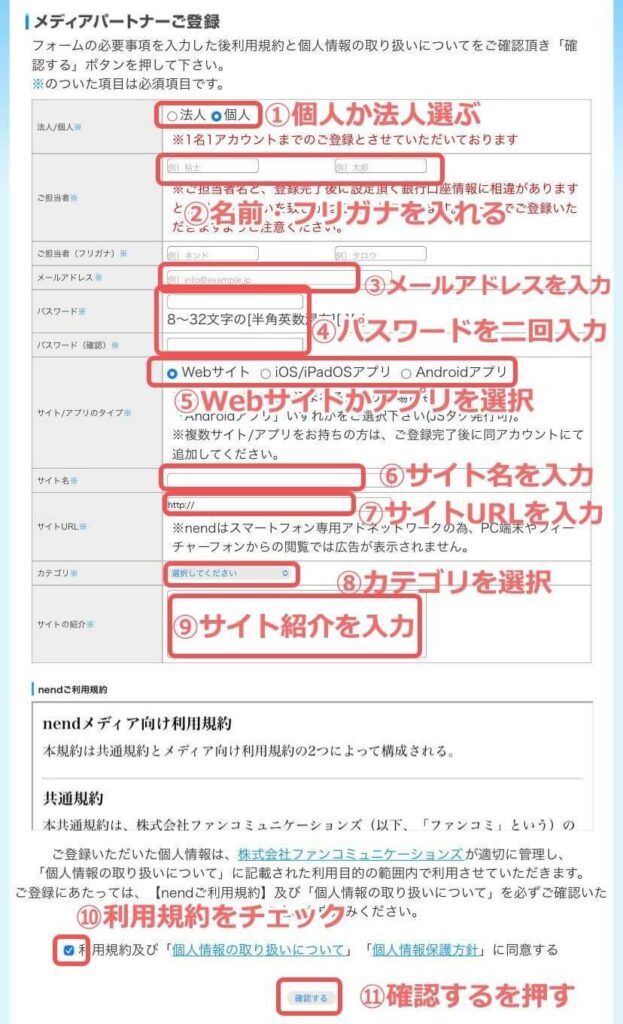
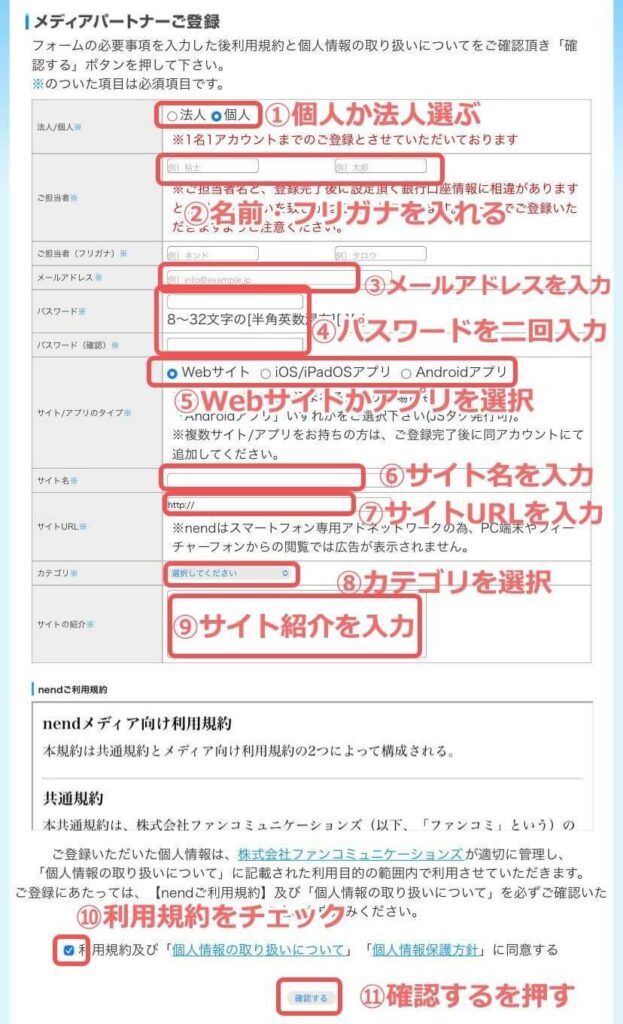
- 法人or個人を選ぶ
- ご担当者に名前、フリガナを入力
- nendに登録するメールアドレスを入力
※メールが受信確認出来るメールアドレス - nendに登録するパスワード、確認にも同じパスワードを入力
- サイト/アプリのタイプを選択
webサイトやブログ等の場合はWebサイトを選択、スマホアプリの場合は対象のアプリを選択。 - サイト名を入力
ブログの場合はブログ名。⑤でアプリを選択した場合は、アプリ名。 - URLを入力
サイトURLかブログURLを入力。⑤でアプリを選択した場合はApp Store URLかAndroidアプリのURLを入力。 - カテゴリを選択
(どのカテゴリを選んだらいいかわからない場合は、エンターテイメントが無難です) - サイトの紹介を入力
⑤でアプリを選択した場合は、アプリの紹介を入力。 - 利用規約及び個人情報の取り扱いについてに同意にチェック入れる
- 確認するを押す
- 次の画面で登録内容を確認して送信するを押す
送信するを押すと、登録の際に入力したメールアドレスにnendからメールが送られてきます。
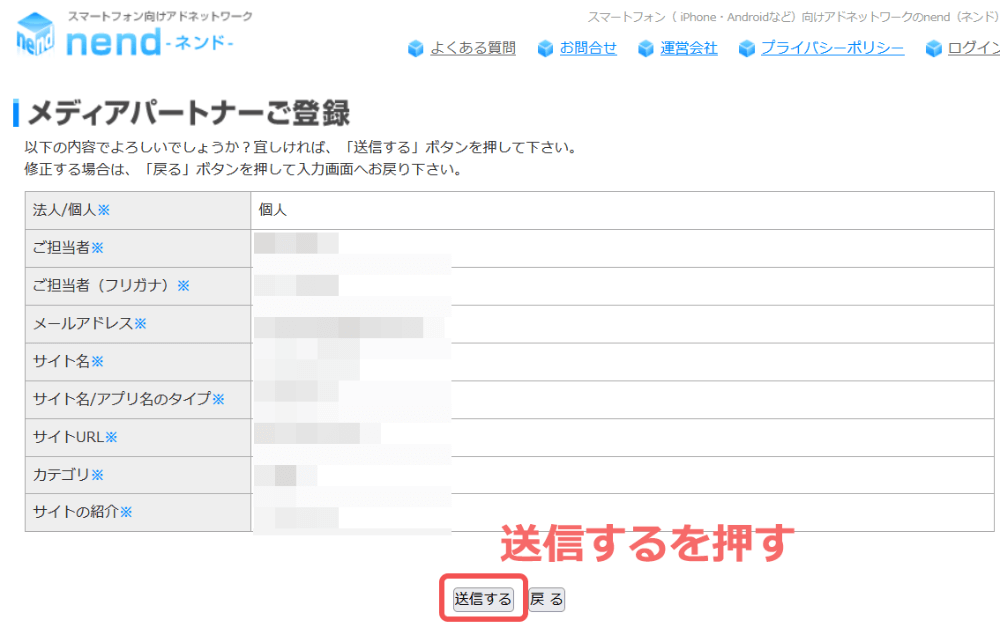
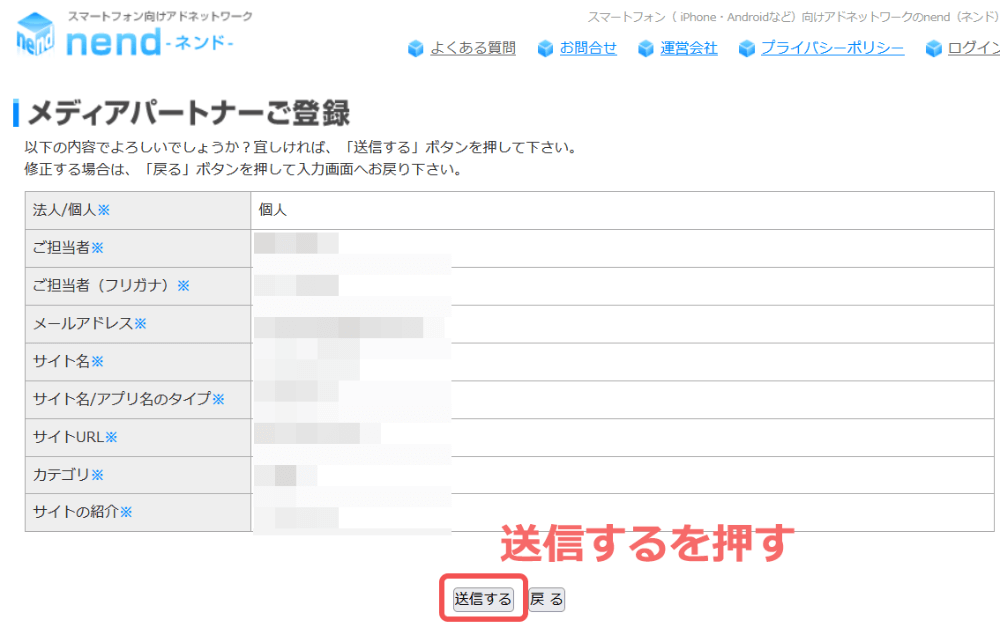
メールのURLをクリックして仮登録を完了
nendから「仮登録のご案内」のメールが届いていたら、24時間以内にメールのURLをクリックして、登録したメールアドレスとパスワードを入力して送信を押します。
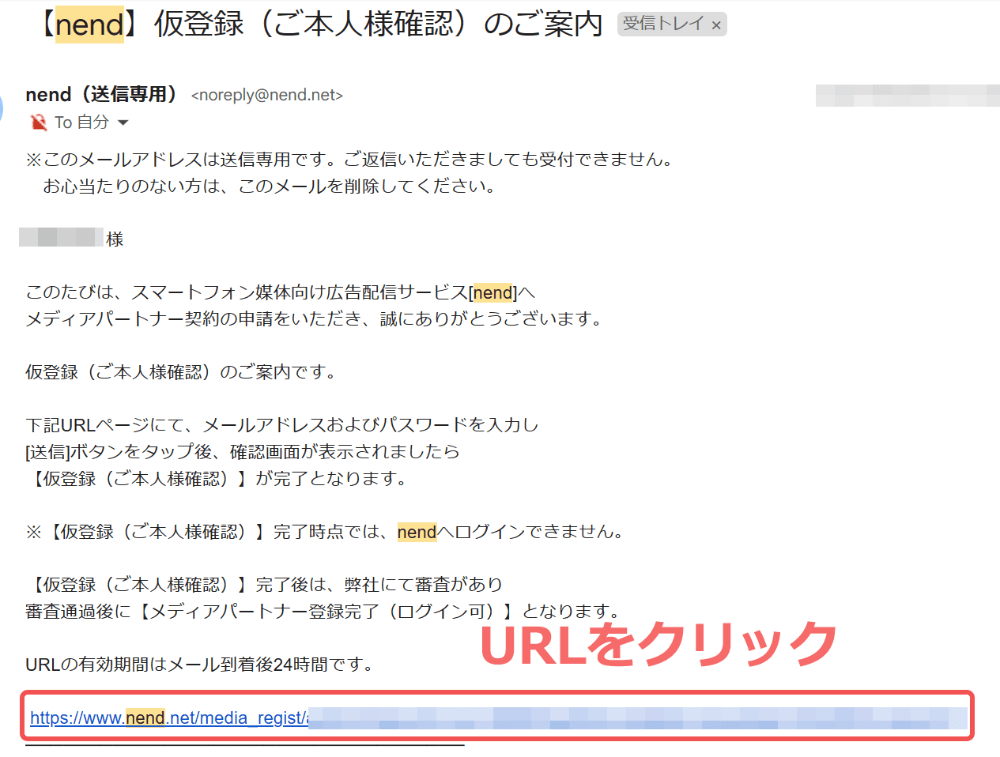
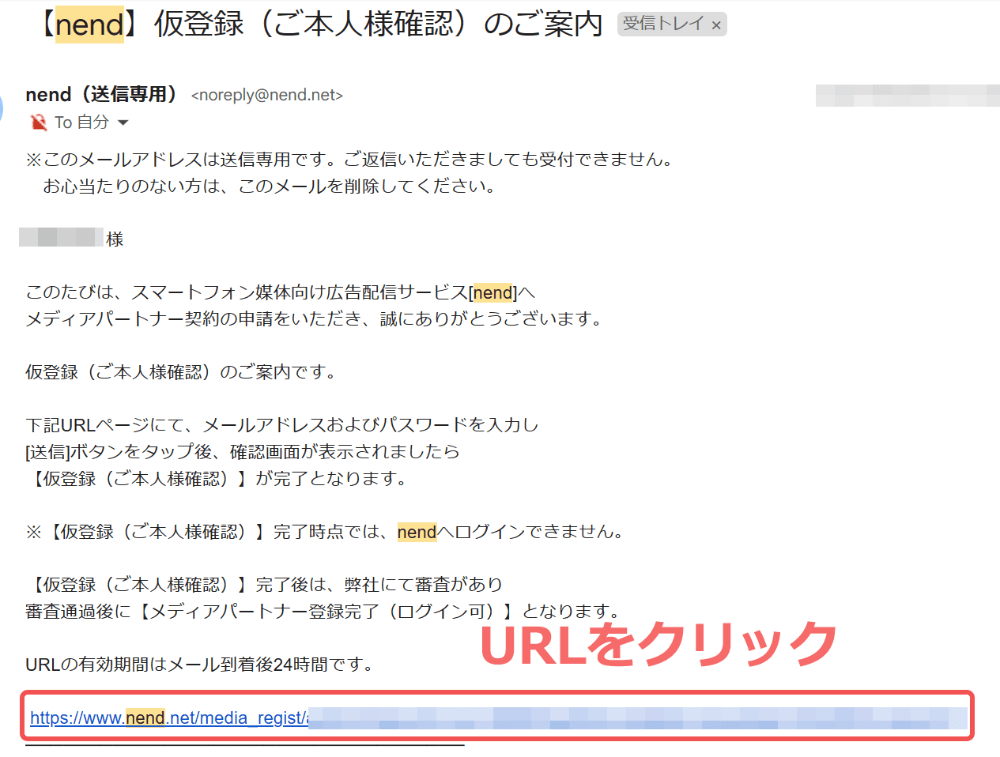
そしたら仮登録が完了となります。
審査が開始となり、3営業日以内(早ければ当日、だいたいは翌日かその翌日ぐらい)に審査が終わるので、審査終わるまで待ちましょう。
審査に通過すれば、「本登録完了」のメールが送られてきます。
本登録審査完了すれば、nendの利用が可能になります。
nendの設置手順
本登録審査完了したら、広告を設置する手順を見てみましょう。
まずはnendの管理画面に登録したメールアドレスとパスワードを入力してログインします。
本登録審査完了のメールの「管理画面はこちら」のURLをクリックするか、または下記からでもログイン画面にいけます。
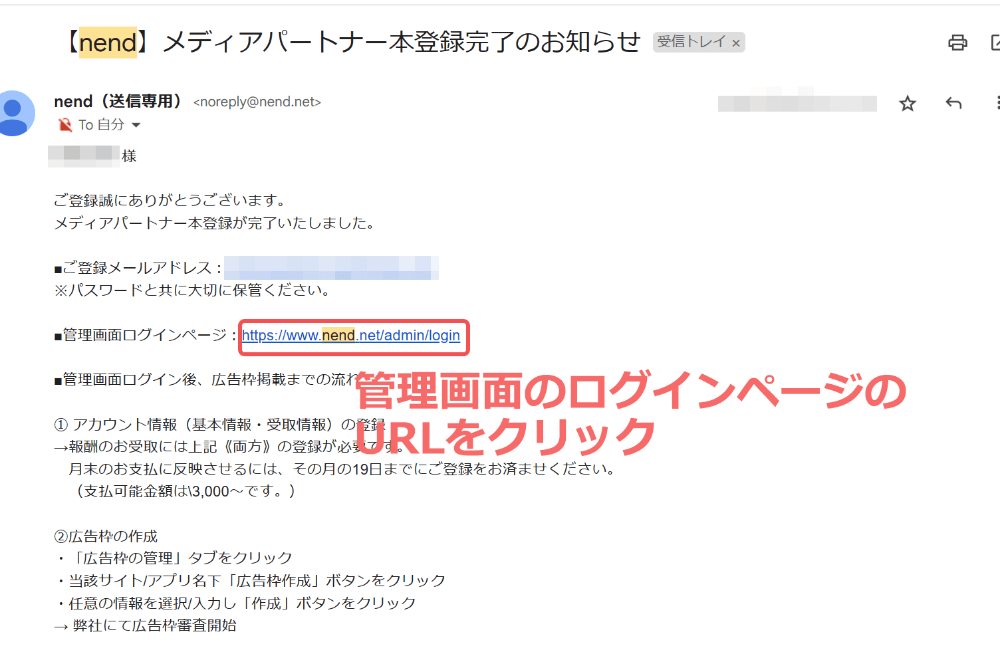
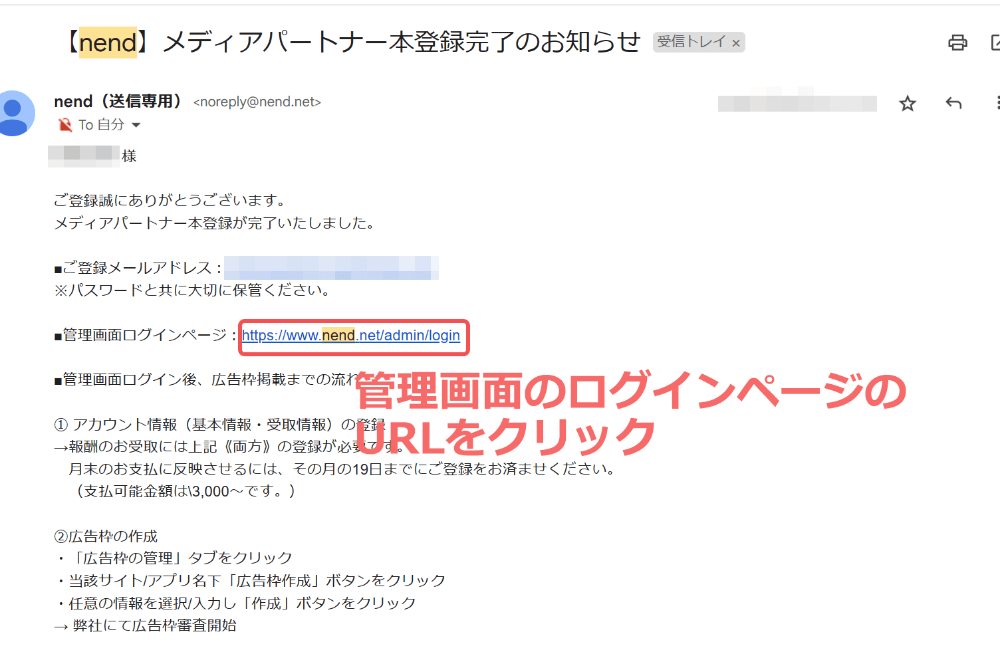
スマホからログインした場合は、スマホ表示からPC表示に切り替えます。
左上の「横三本線」を押して、「PC版で表示」を押します。
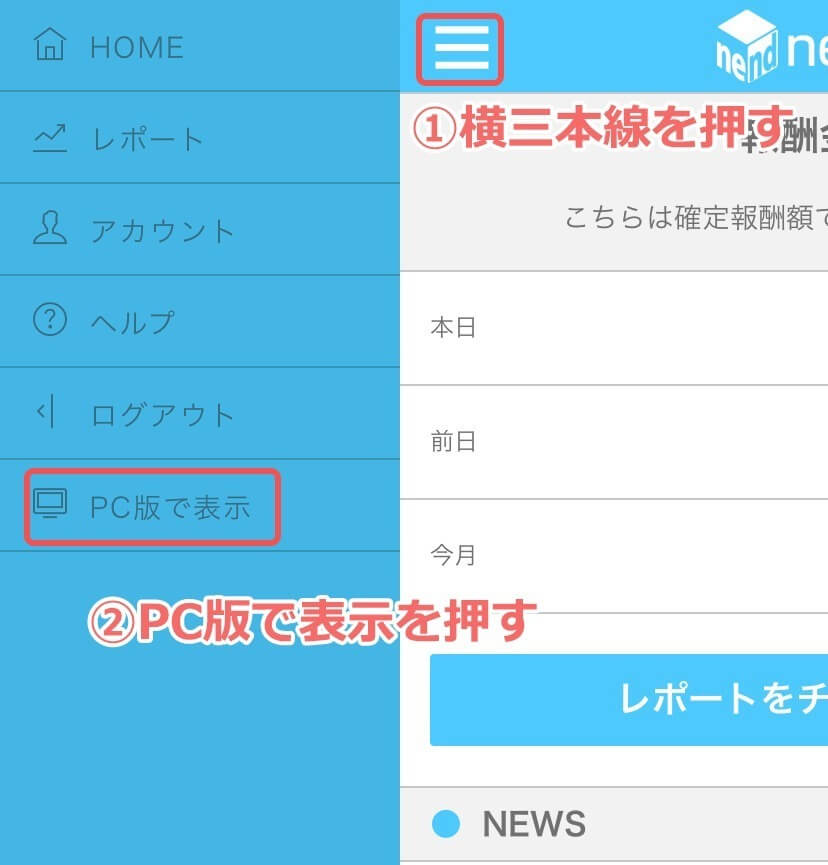
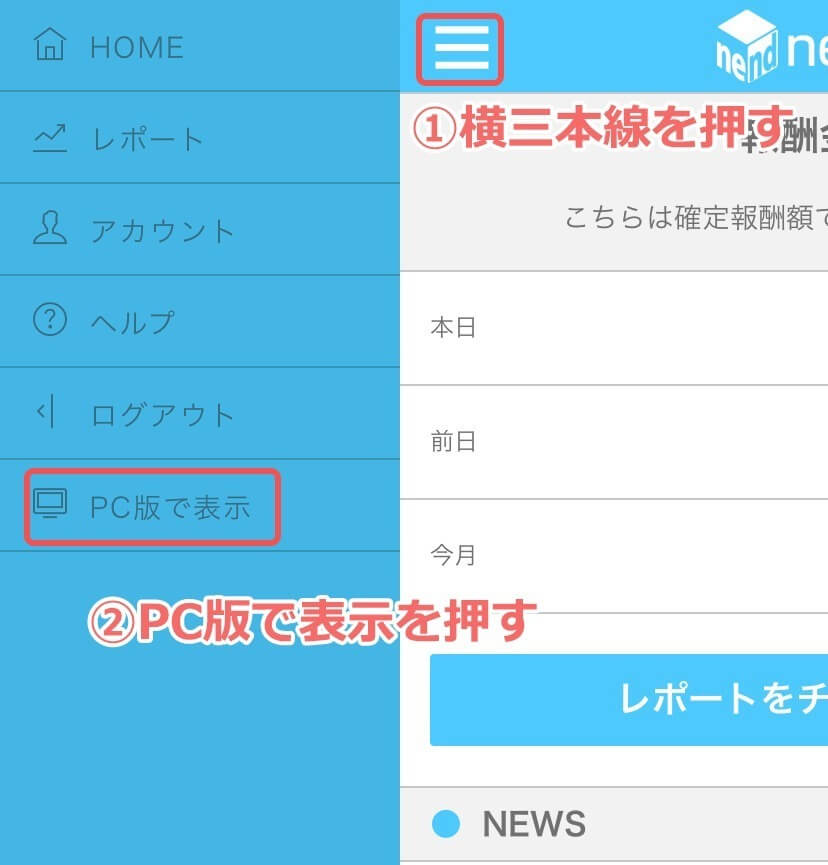
上メニュー「広告枠の管理」内のプルダウンから「広告枠」を選択します。
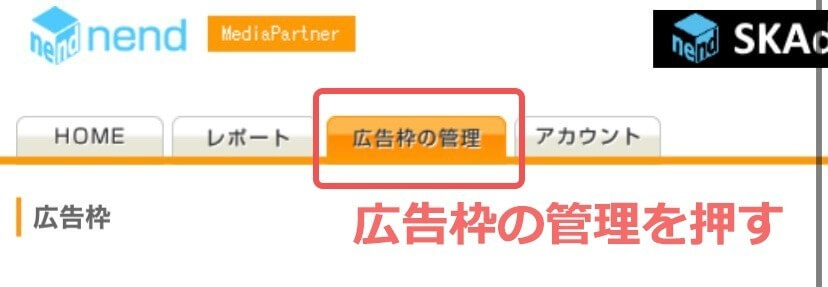
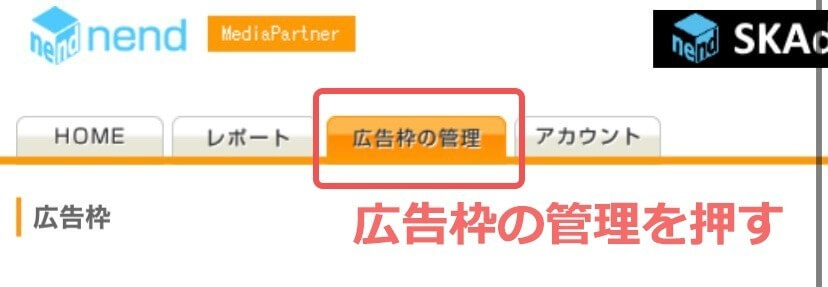
画面が切り替わるので、作成した広告はこの画面で一覧表示され確認することができます。
「新規広告枠の作成」を選択します。
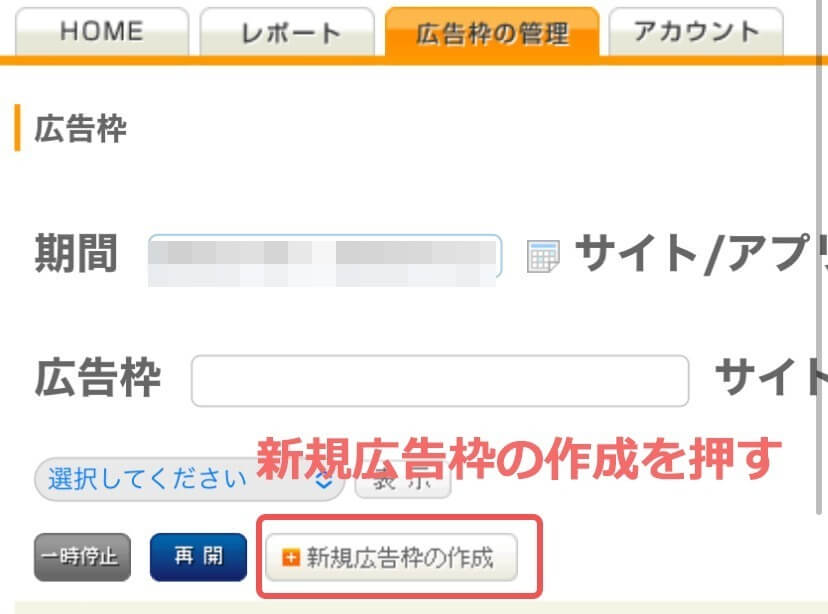
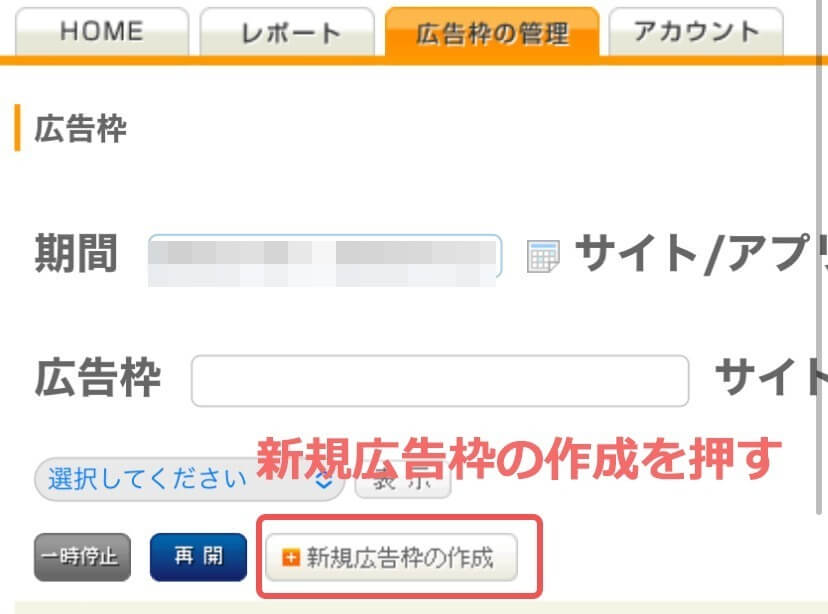
続いて、作成する広告の情報を記入する画面です。
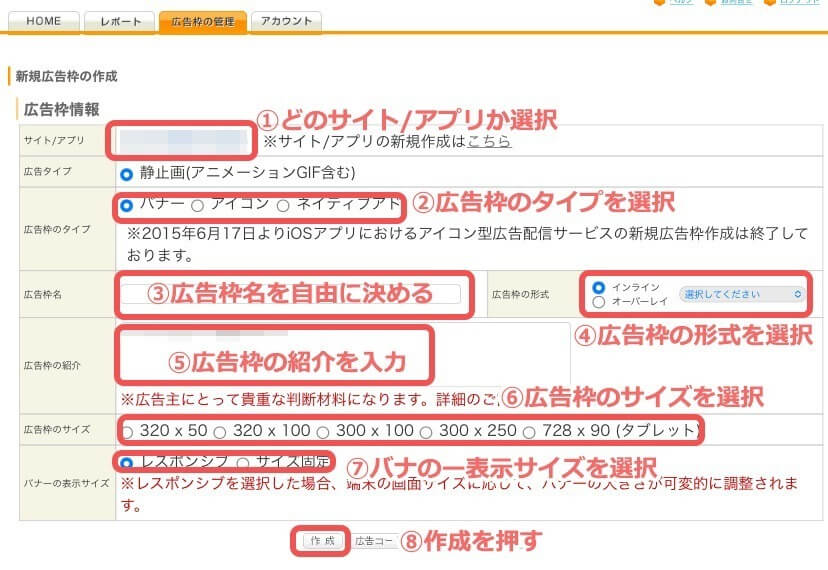
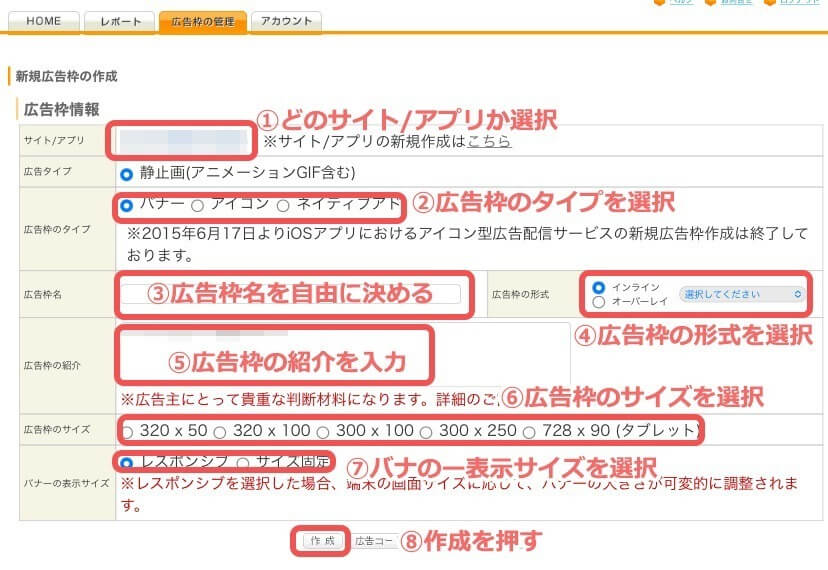
| サイト/アプリ | 設置する登録サイトを選択 (登録しているサイトから選択出来ます。まだ登録していないサイトの場合は、サイト名、サイトURL、カテゴリ、サイトの紹介といったサイト情報を事前に登録する必要があります) |
| 広告枠のタイプ | バナー/アイコン/ネイティブアドから選択。 (基本的にはバナーを使う事が多いと思います) |
| 広告枠名 | nend内で自分がわかりやすく管理しやすい名前をつけます |
| 広告枠の形式 | インライン/オーバーレイのどちらか選択して、インラインの場合はヘッダー/フッター/その他から選択。 インライン→通常広告 (基本はこっち)、 オーバーレイ→スマホなどの画面下に固定されたバナー広告 |
| 広告枠の紹介 | 広告主に向けて自分のサイトを簡単に紹介します |
| 広告枠のサイズ | 使用したい広告のサイズを選択します |
| バナーの表示サイズ | レスポンシブ/サイズ固定のどちらか選択。 (レスポンシブの方がおすすめ) |
全ての記入項目に問題がなければ「作成」を押します。
これで広告作成までの手順は完了ですが、作成したばかりだと作成した広告枠のステータスが審査中になっているはずです。
nend側で審査となるので、作成した広告枠が認証されなければたとえ設置したとしても表示されないので、広告枠の認証を待つ必要があります。
1日~2日ほどかかる場合もありますが、気長に待ちましょう。
広告枠が認証されれば登録したアドレス宛てに認証のお知らせメールが届きますので、さきほどの「広告枠の管理」→「広告枠」から作成した広告が一覧表示されるので貼りたい広告枠の「広告コード」を押して、広告コードをコピーして貼りたいブログの広告コードを入れる箇所に広告コードを貼り付ければ広告が表示されます。
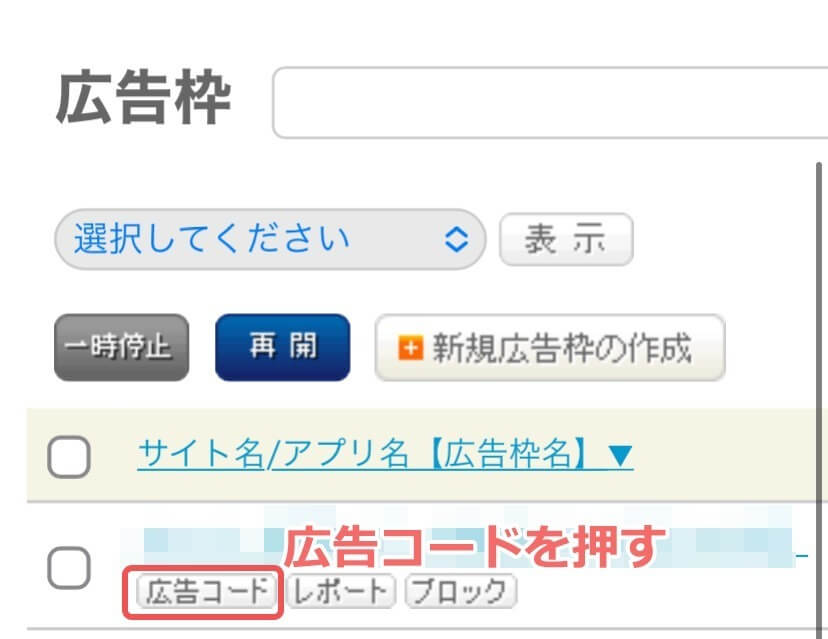
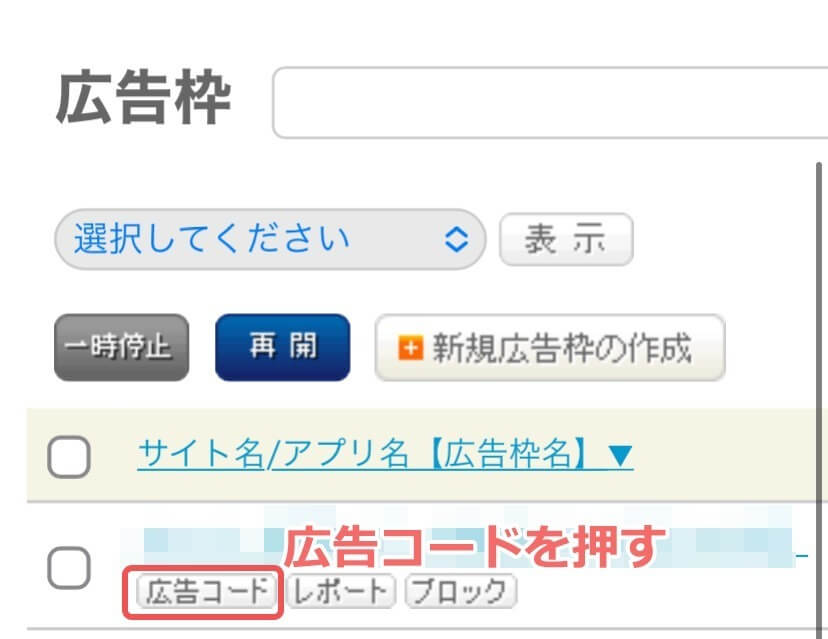
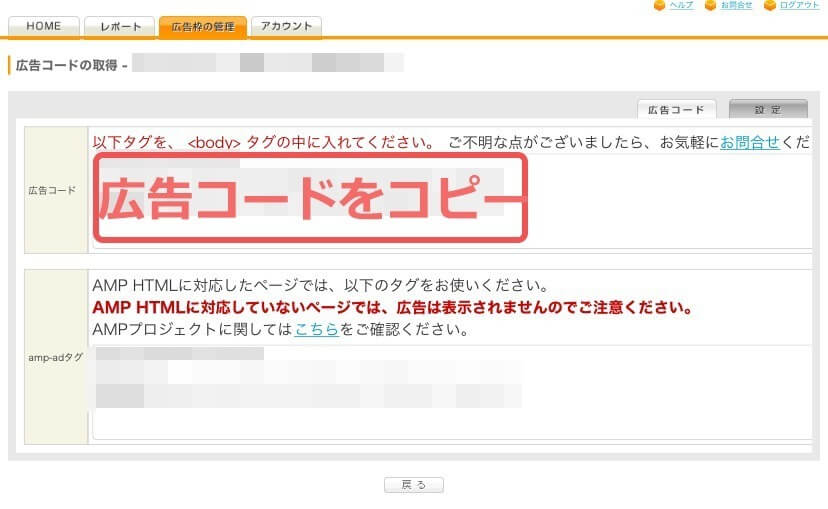
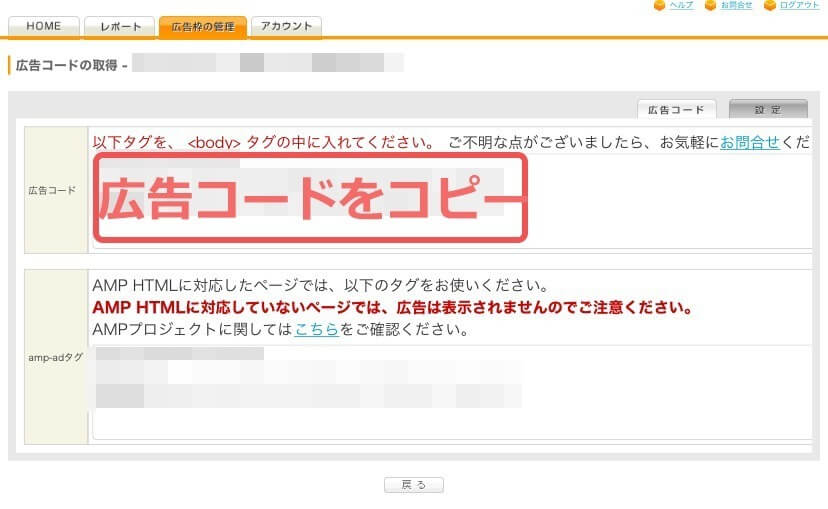
ライブドアブログにnendの広告の貼り方
nendの広告コードをコピー
ライブドアブログにnend広告を貼る場合は、さきほどの「広告枠の管理」→「広告枠」から作成した広告一覧から貼りたい「広告コード」を押して、広告コードをコピーしておきます。
ライブドアに広告コードを貼る
ライブドアブログのスマホアプリの場合は、マイページから「横三本線」を押して、「ブログ設定」→一番下の表示切替を「パソコン」にします。
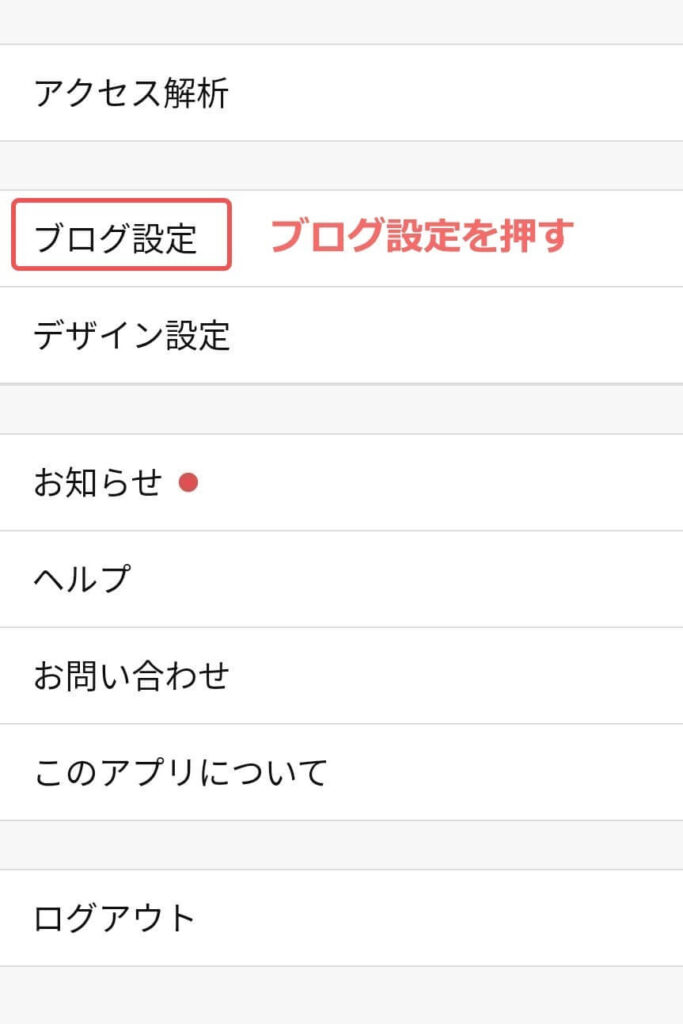
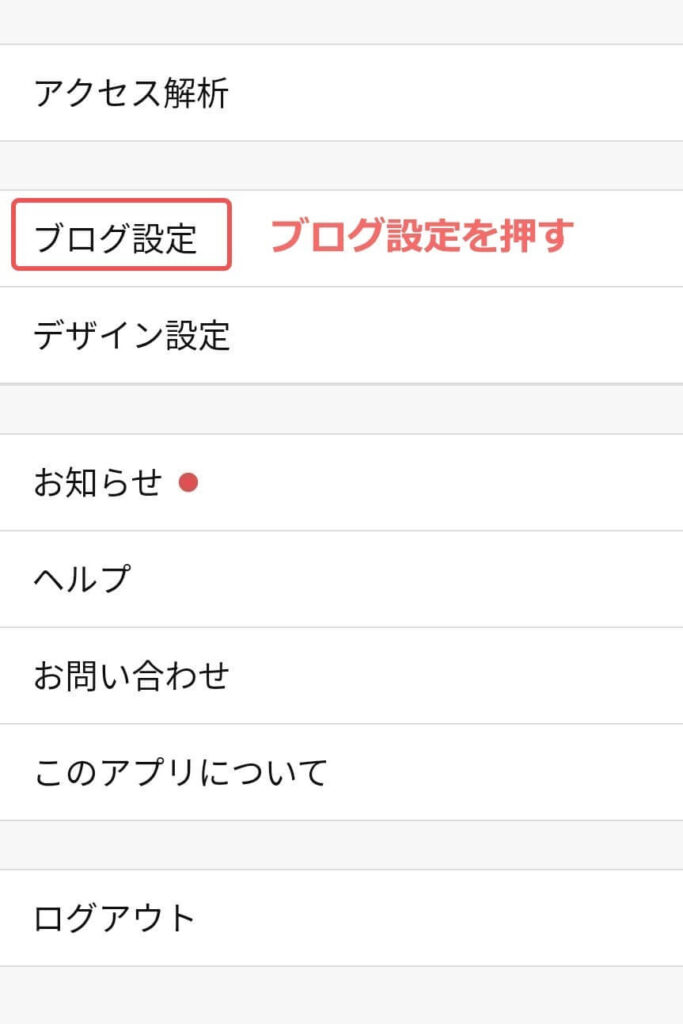
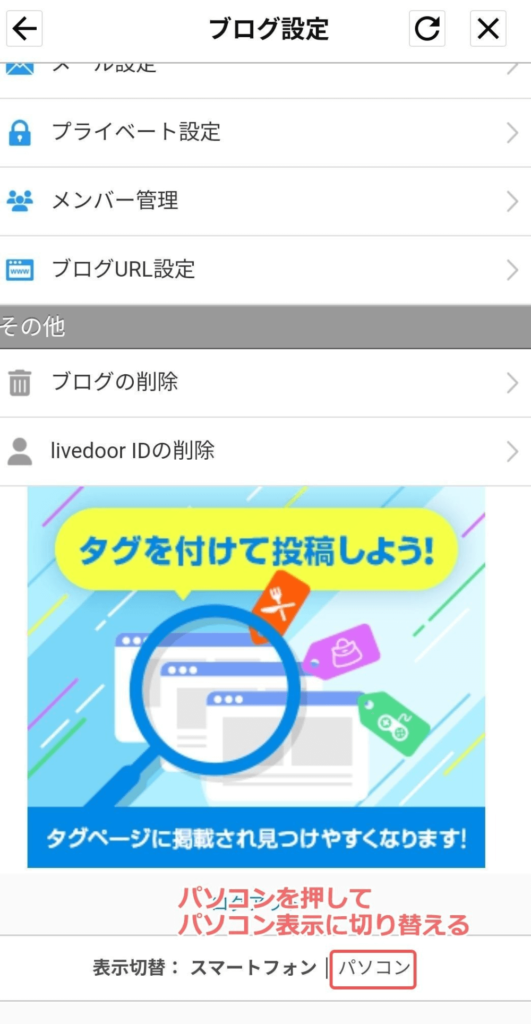
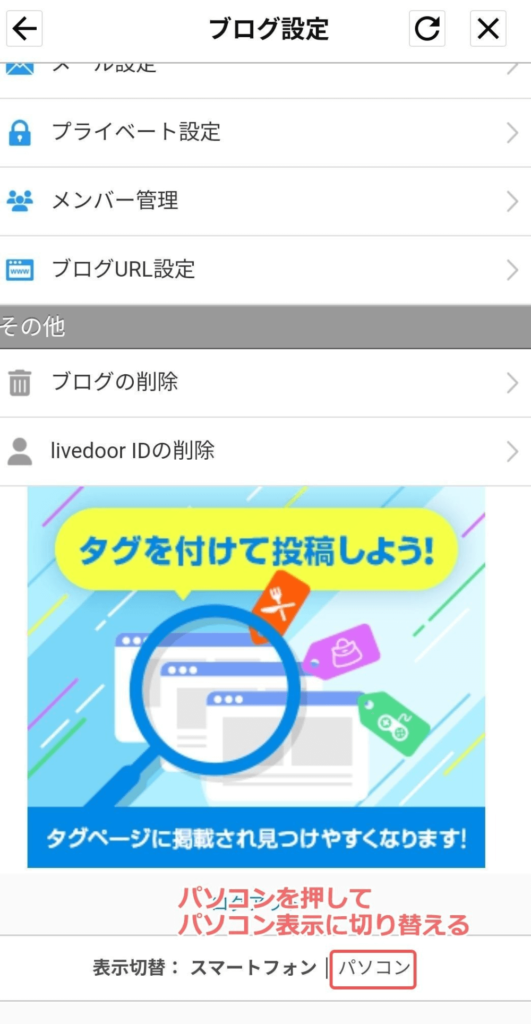
「ブログ設定」→デザイン/ブログパーツの「スマートフォン」→「レイアウト」を押す。
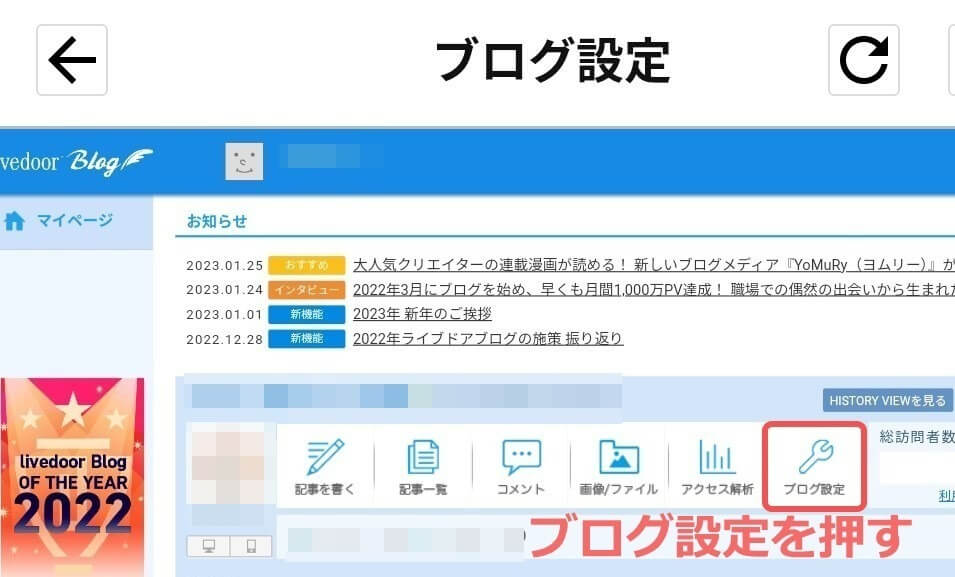
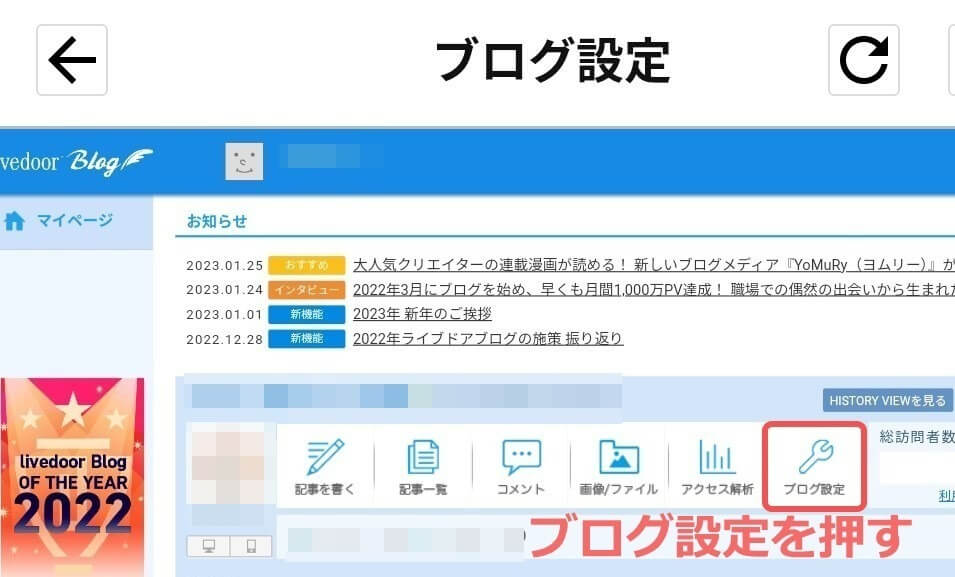
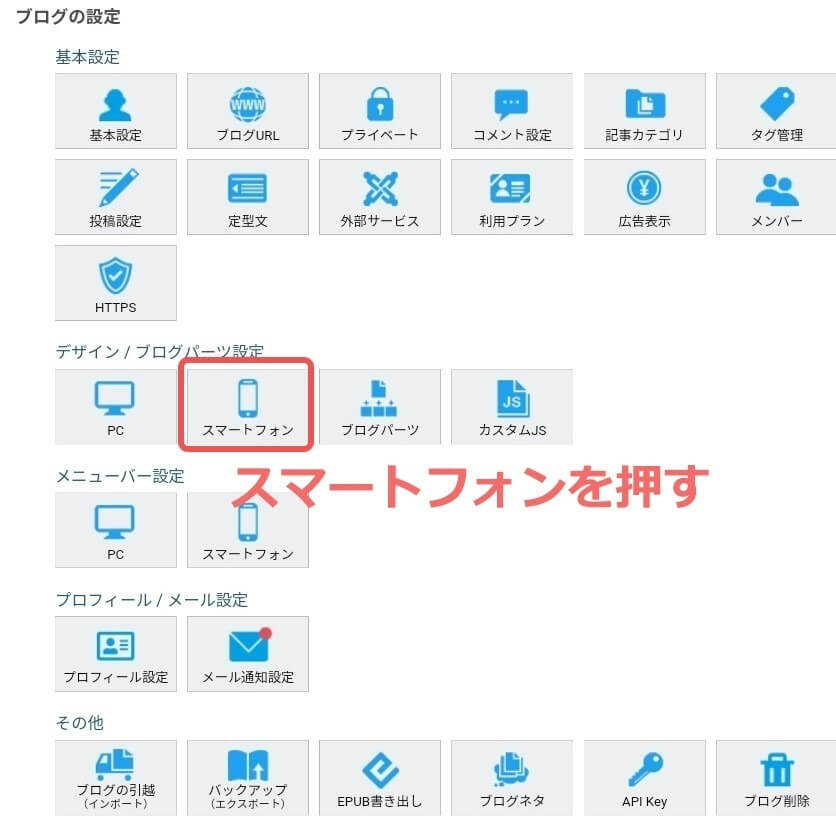
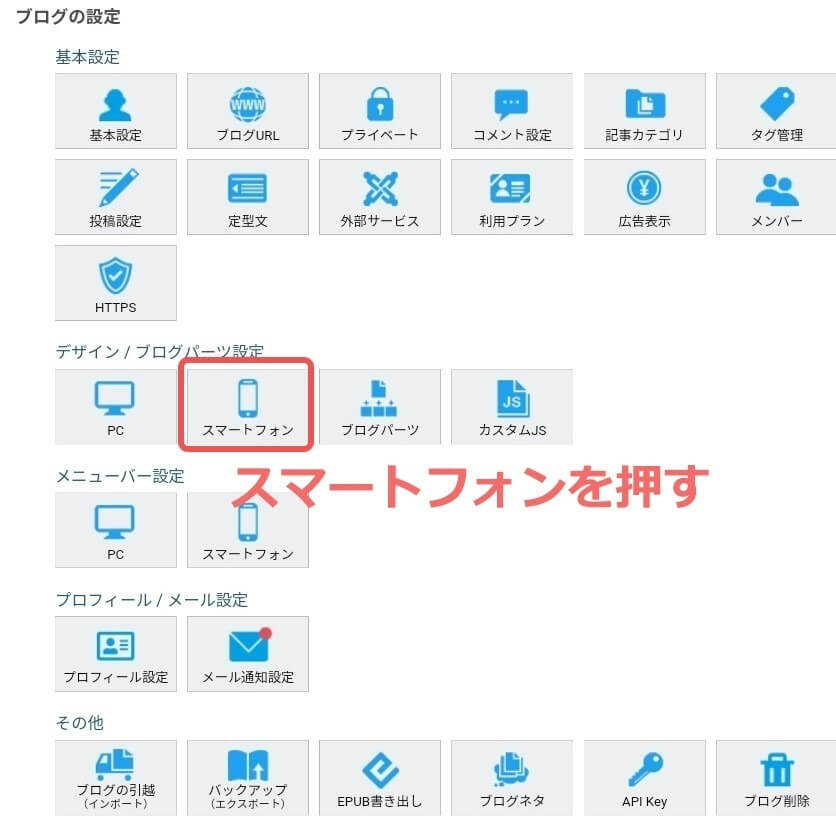
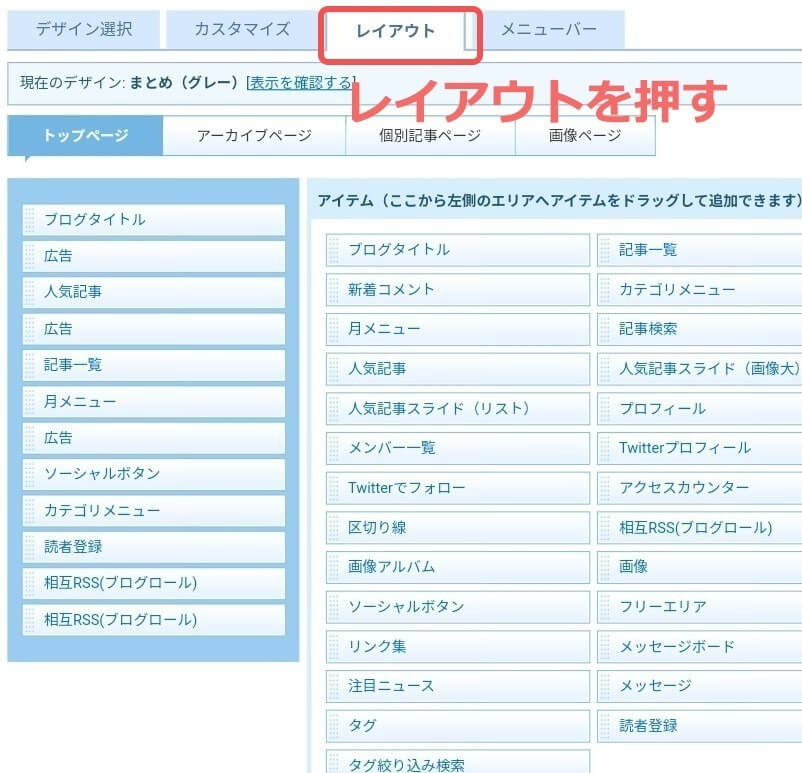
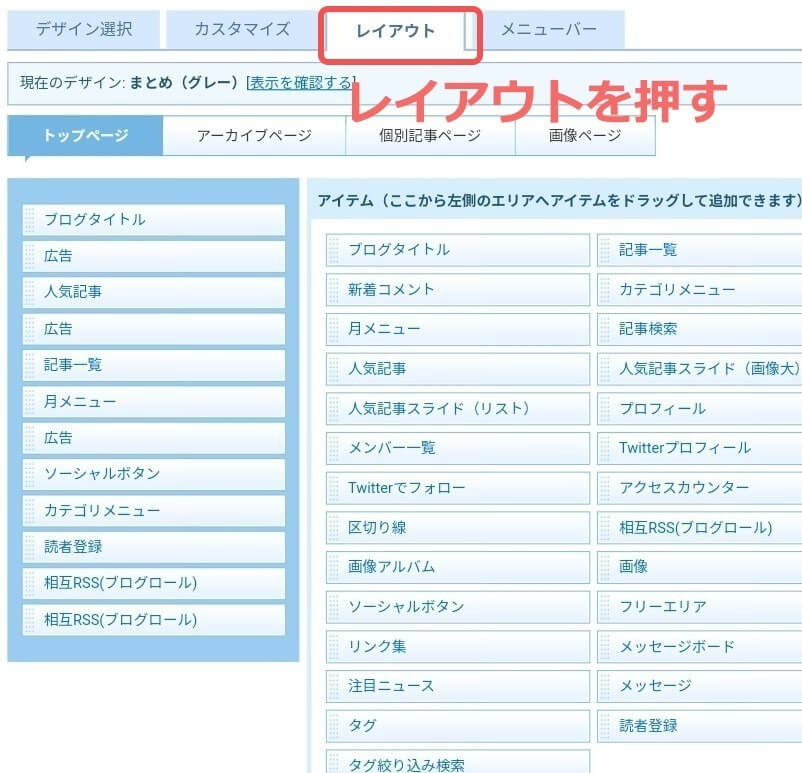
nendの広告を貼りたい広告枠の「設定」→nendの箇所のステータスの「編集」でコピーしているnendの広告コードを「貼り付け」→「保存する」。
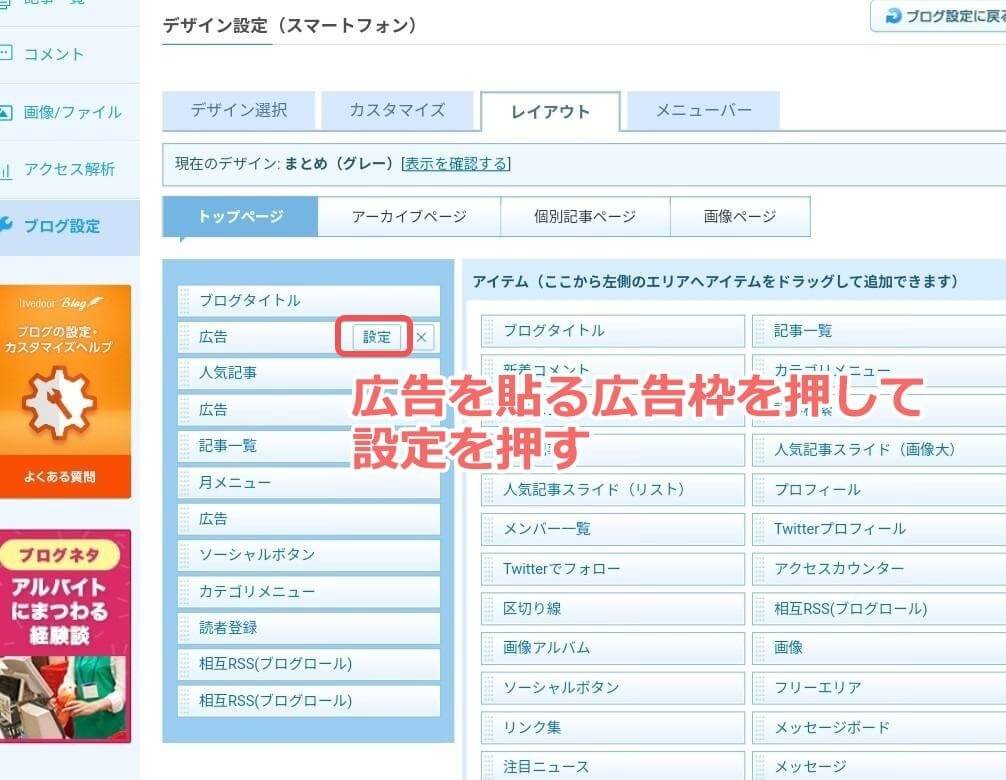
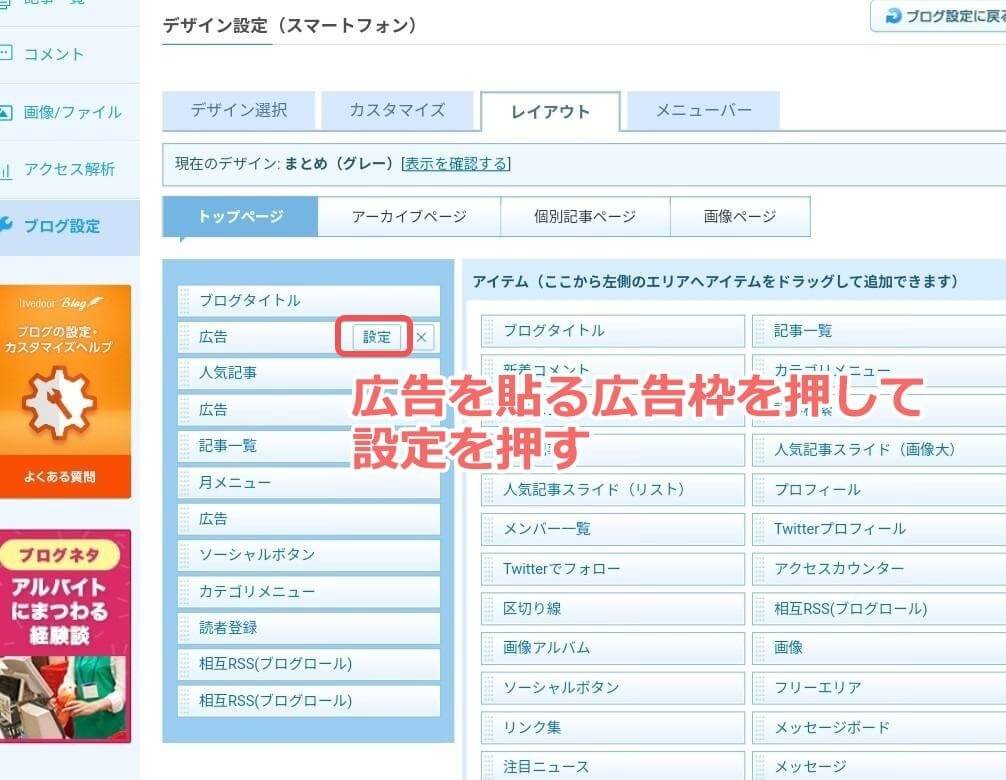
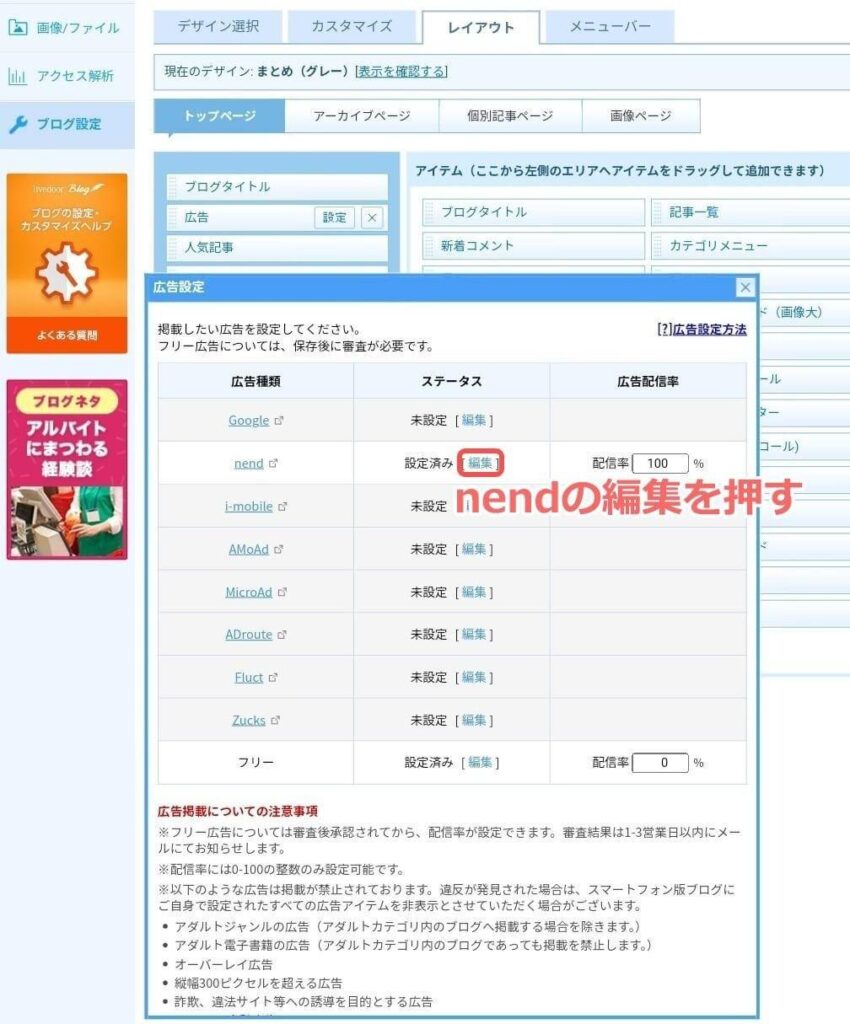
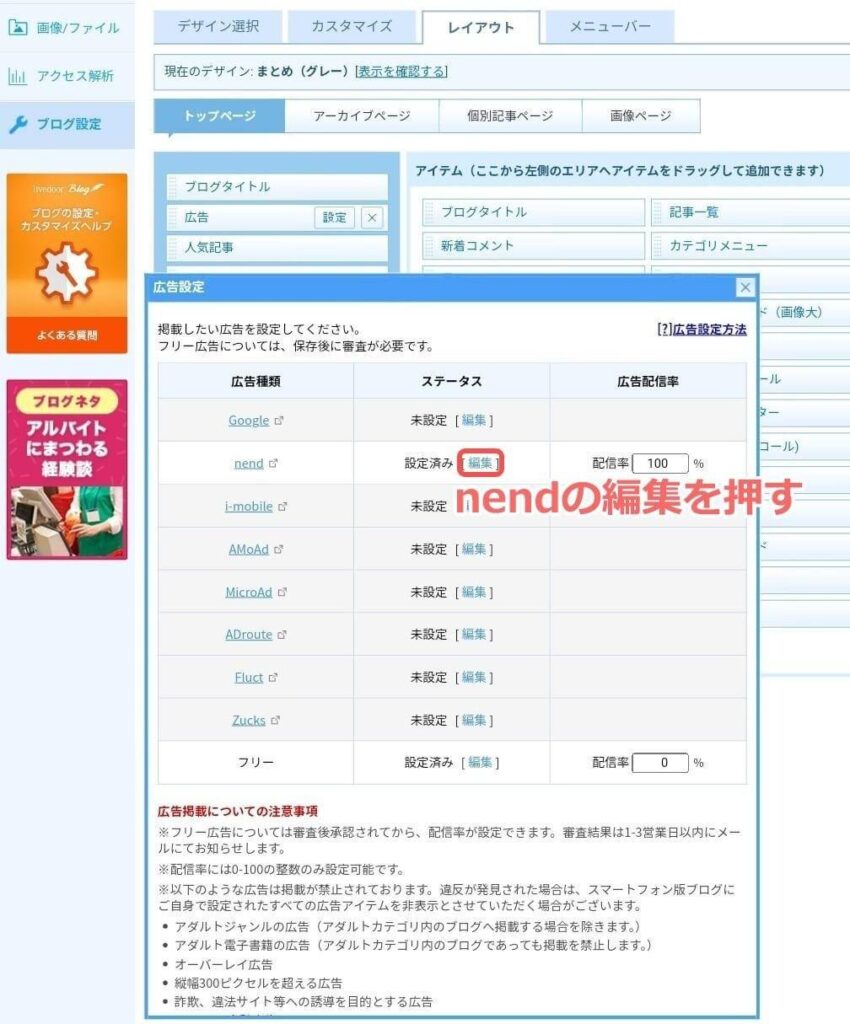
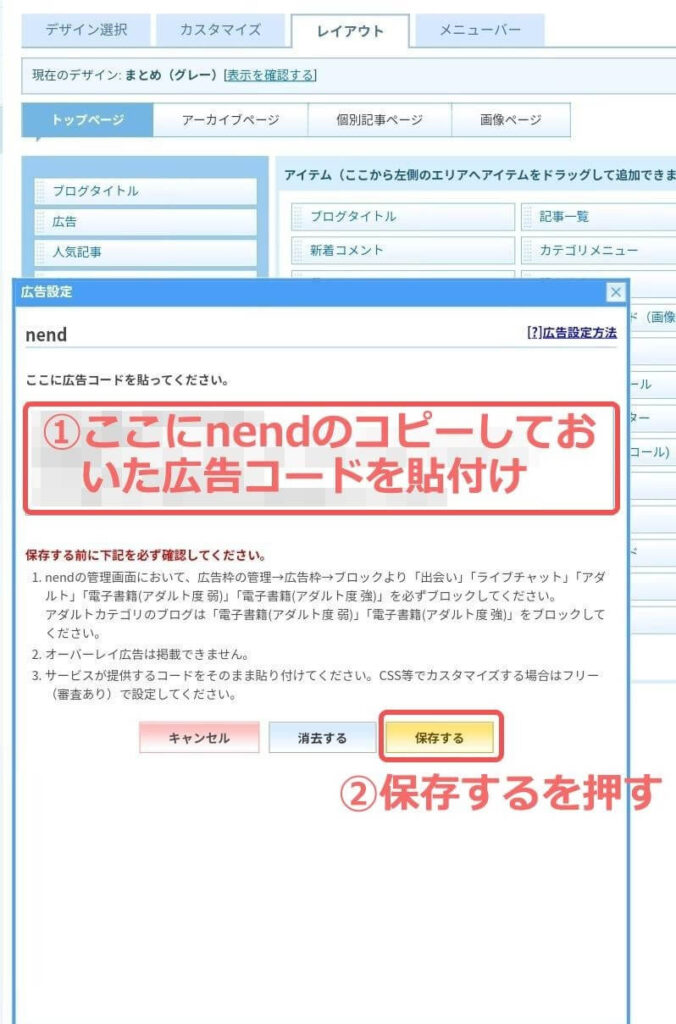
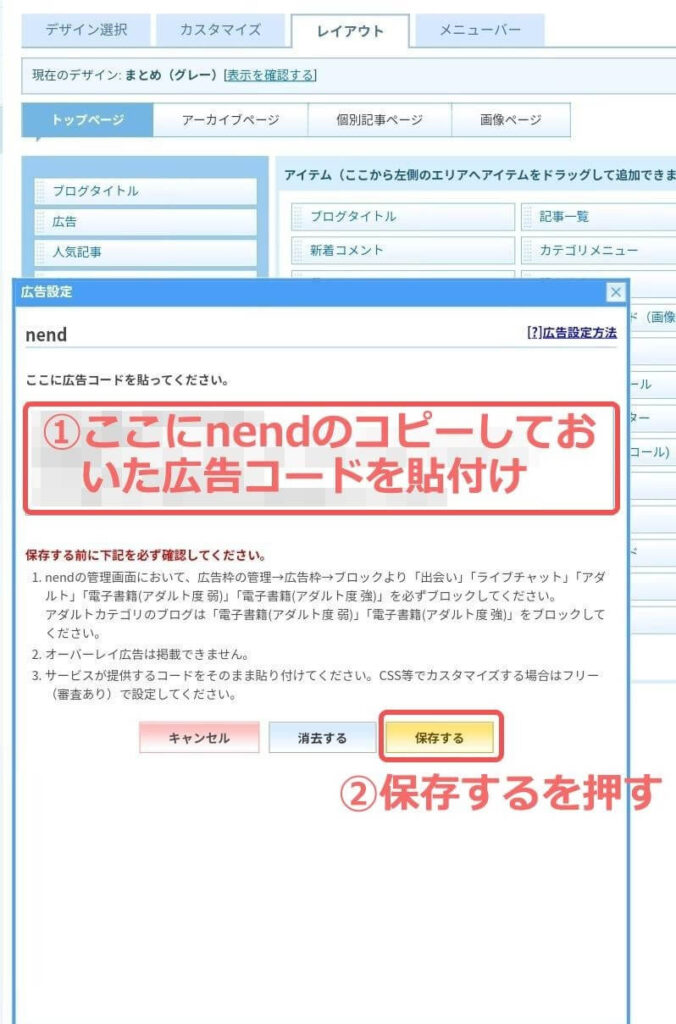
広告コードを入れて保存出来たら、広告配信率を設定しましょう。(※0%だとnendのこの広告が表示されません)
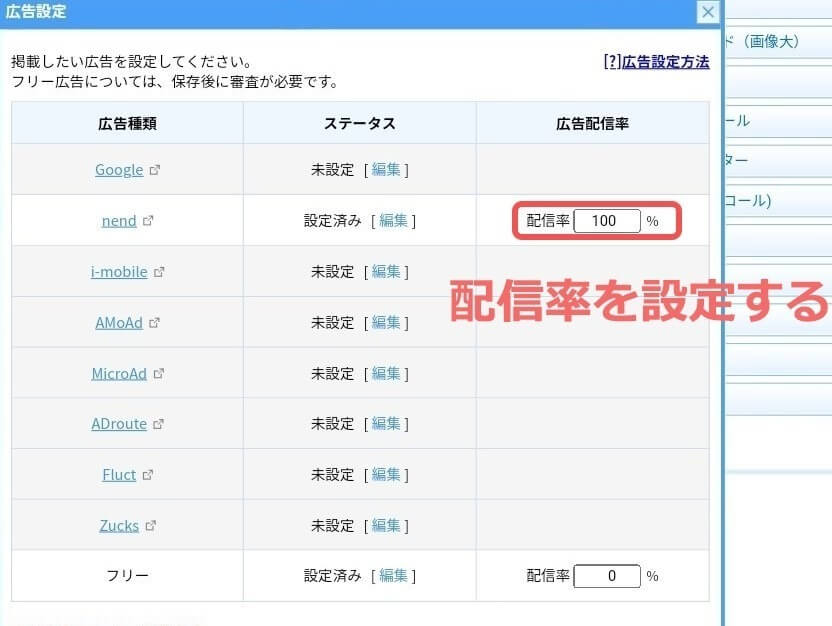
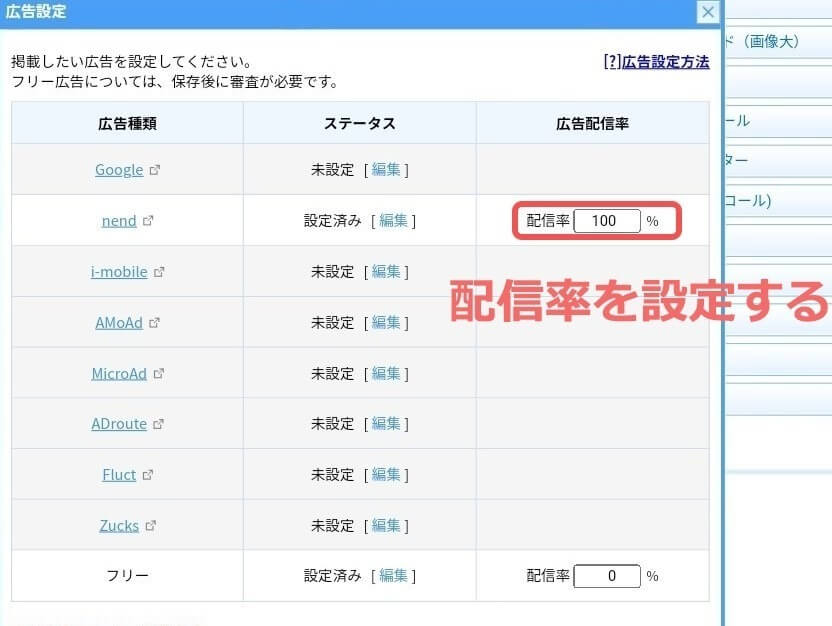
配信率を設定したら、これでライブドアブログにnendの広告設置完了です。
WordPressにnendの広告の貼り方
WordPressに広告を貼る方法は様々ありますが、一番簡単なウィジェットから広告を貼るやり方を今回は解説します。
まずは上記のライブドアブログと同様に、nendの広告コードをコピーしておきます。
WordPressメニューにて「外観>ウィジェット」を選択しましょう。
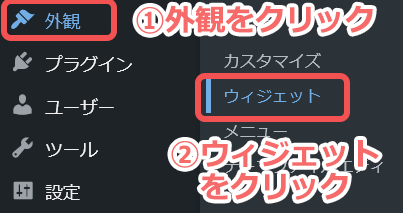
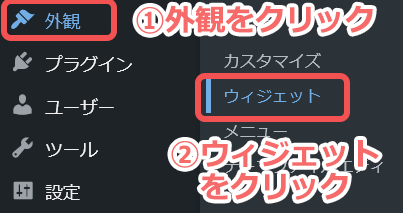
利用できるウィジェットから「カスタムHTML」をクリックし、表示させたい場所を選んだら「ウィジェットを追加」を押してください。
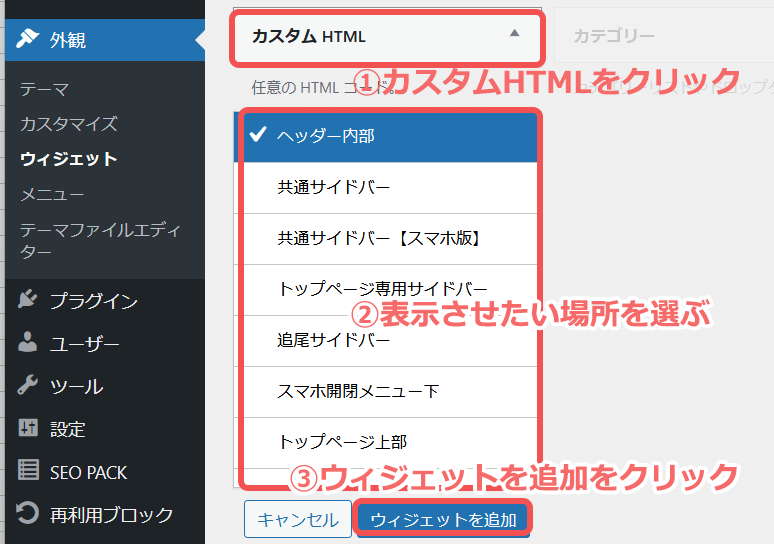
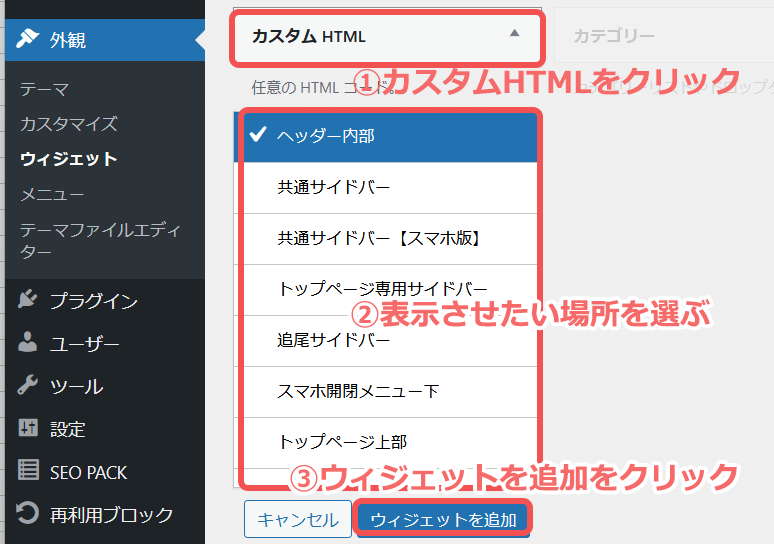
あとは、nendでコピーしておいた広告コードを貼り付け、「保存」をクリックすれば完了です。
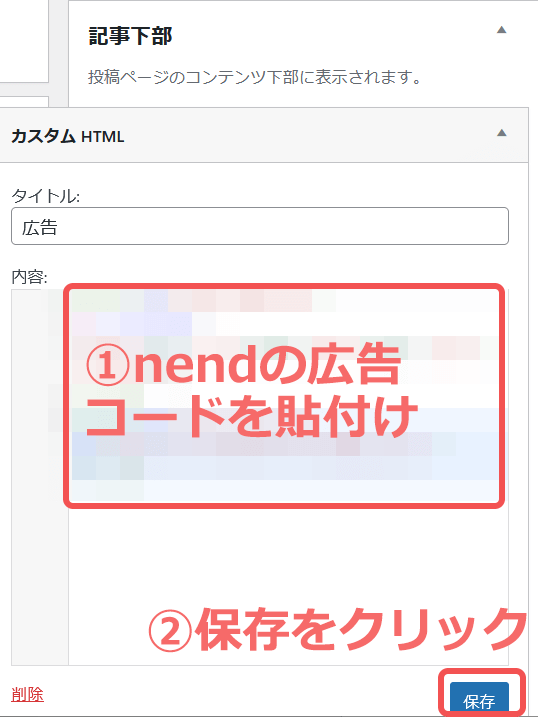
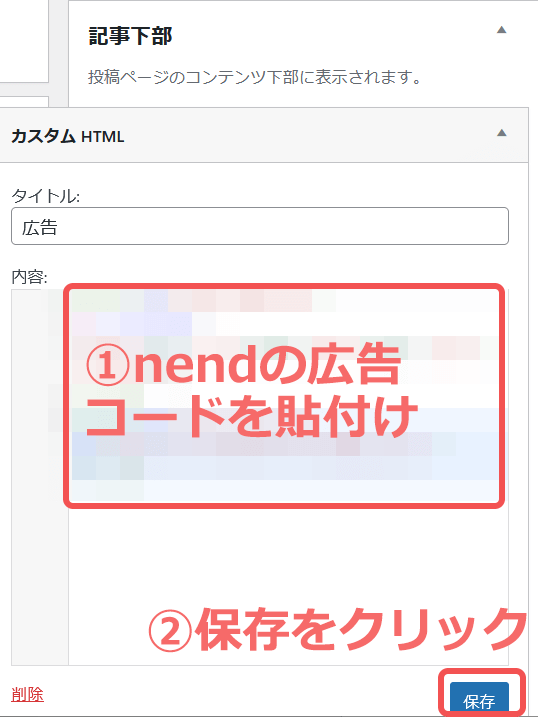
まとめ
今回は色々と規則があるアドセンスが貼ることができないブログにとって代替となるAPS、nendの登録方法や設置手順をご紹介しました。
アドセンスよりは単価は低いですが、アドセンスが審査が通らないブログにとって代わりとなるクリック型広告は貴重です。
試してみる価値は十分にあります。
nendと合わせて登録すべきASP
アフィリエイトで稼ぐには、複数ASPで商品を比較検討するのがおすすめです。
なぜならASPによって、
- 取り扱う商品
- 報酬額
- 担当の付きやすさ
などに大きな差があり、同じ商品でも報酬が変わる場合があるからです。
ASPの登録はどこも無料で簡単に出来るので、少しでも報酬や稼ぎやすさを上げる為、複数のASPの中から自分のブログやサイトに合った広告を選んでアフィリエイトをしていきましょう。
登録しておいた方がいい代表的なASP
- A8.net → A8.netに登録
- もしもアフィリエイト → もしもアフィリエイトに登録
- afb(アフィビー) → afb(アフィb)に登録
- バリューコマース → バリューコマースに登録
自分のブログに合った広告を見つけて、ぜひ収益化を目指してみてください。
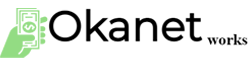

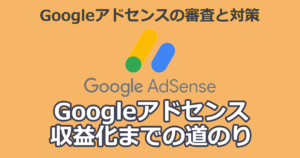



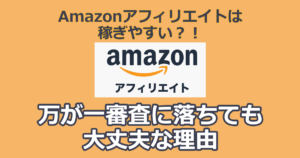



コメント